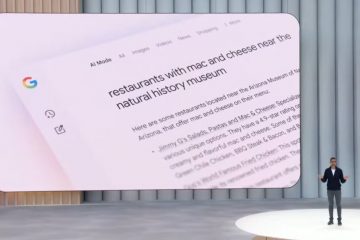USB adalah teknologi yang berkembang dan telah menjadi standar universal untuk menyambungkan periferal dan mengisi daya komponen elektronik. Sejak pengembangannya pada tahun 1996, kami telah menemukan empat belas sistem konektor USB yang berbeda.
Di antaranya, kami semua mengenal USB Type-A karena mudah digunakan, andal, dan serbaguna. Namun, mereka masih memiliki keterbatasan dalam berbagai aspek, seperti kecepatan transfer data, pengiriman daya, dll. Memahami kebutuhan ini, USB Implementers Forum (USB-IF) memperkenalkan tipe-C pada tahun 2014 dengan serangkaian peningkatan besar.
Jika Anda memiliki kedua konektor, Anda tahu ada perbedaan yang signifikan dalam desainnya. Meskipun perlu beberapa upaya untuk menemukan sisi yang tepat untuk menyambungkan kabel USB-A, USB-C dapat dimasukkan dengan cara apa pun, berkat konektornya yang dapat dibalik. Selain itu, masih banyak perbedaan lainnya, yang akan kita bahas lebih lanjut di artikel ini.

Apa itu USB A?
 Port dan konektor USB A
Port dan konektor USB A
Apakah itu monitor, laptop, casing PC , konsol game, atau flash drive, port USB A tersedia di mana saja. Mereka telah menjadi bagian tak terpisahkan dari kehidupan kita karena kita menggunakannya untuk berbagai tujuan – mengisi daya ponsel cerdas, menghubungkan periferal, mencadangkan data, dan banyak lagi.
Mereka datar dan memiliki bentuk persegi panjang. Jika Anda mencermati bagian dalam konektor, Anda akan melihat empat (di generasi 1 & 2) atau sembilan (di generasi 3 & 3.1) pin. Lima pin tambahan pada yang terakhir adalah untuk transfer data SuperSpeed dan peningkatan pengiriman daya.
Biasanya, jenis kabel ini memiliki USB Tipe-A di satu ujung dan konektor yang berbeda (Tipe-B, Tipe-C, Micro-B, dll.) di sisi lain. Anda akan terkejut mengetahui bahwa kabel laki-laki USB-A ke USB-A juga ada dalam beberapa nomor, tetapi merupakan hak milik.
Namun, USB-IF tidak menyarankan pemasangan colokan USB-A acak ke wadah USB-A karena dapat berbahaya. Konektor tipe A hanya untuk host, dan saat terhubung ke dua perangkat dapat merusak kedua komponen. Untuk menggunakannya dengan aman, pastikan ketiga pin (D-, D+, dan VBUS) tidak ada di salah satu konektor USB-A.
Selanjutnya, Tipe-A menawarkan transfer data yang lebih lambat menilai dan hanya dapat mengisi daya perangkat berukuran kecil. Ini dapat bervariasi berdasarkan generasi USB yang berbeda, yang telah kita bahas dalam tabel mendetail di bawah.
Berbagai generasi yang didukung oleh USB Tipe-A
Terlepas dari perbedaan konfigurasi pin, USB 1 & 2 kompatibel dengan generasi ketiga dan sebaliknya.
Meskipun port USB A tidak menerima input audio atau video, mereka masih dapat mengeluarkannya. Namun, adaptor yang kompatibel (misalnya, USB-ke-HDMI) diperlukan untuk mentransmisikan sinyal ini. Misalnya, Anda dapat menyambungkan USB ke laptop dan HDMI ke monitor untuk merender grafik.
Terakhir, USB-IF telah menghentikan iterasi konektor tipe A setelah versi 3.1. Ini adalah tanda yang jelas bahwa itu akan segera digantikan.
Kelebihan: Tersedia di hampir semua perangkat elektronik dan periferal Lebih cepat dan lebih tahan lama daripada port serial dan paralel Mendukung pengisian daya perangkat yang kompatibel Kontra: Sebagian besar digunakan sebagai koneksi downstream, dan hampir tidak digunakan untuk upstream Lebih lambat dalam transfer data dan pengiriman daya dibandingkan dengan USB-C atau Thunderbolt Tidak mendukung mode alternatif Membutuhkan adaptor untuk dukungan audio dan video
Apa itu USB C?
 Port dan konektor USB-C
Port dan konektor USB-C
Seperti USB A, USB C dapat mengirimkan daya dan data, tetapi lebih cepat. Mereka diperkenalkan sebagai standar untuk semua perangkat elektronik, menggantikan tiga belas konektor sebelumnya.
Memiliki penerima berbentuk oval dan colokan bolak-balik yang lebih ramping. Ini berarti Anda dapat memasukkan kabel dengan cara apa pun.
Mereka memiliki konfigurasi 24-pin di semua generasi. Meskipun konektor pria dan wanita biasanya tidak memiliki label, beberapa perangkat menyematkan simbol USB untuk membantu mengidentifikasinya.
Kemungkinan besar Anda akan menemukan port Type-C di semua laptop, PC, hub yang baru diluncurkan , dan perangkat lainnya. Faktanya, flash drive USB-C juga tersedia akhir-akhir ini, yang jauh lebih tahan lama dan nyaman daripada yang lama.
Kabarnya, USB-C diperkenalkan pada tahun 2014 dan spesifikasi pertamanya adalah USB 2.0, meskipun 3.1 sudah diluncurkan. Sejak saat itu, USB-IF telah membuat tujuh revisi (saat ini 2.2), masing-masing memiliki spesifikasi yang lebih baik dari sebelumnya.
Berbagai generasi didukung oleh USB Type-C
Dengan pengembangan terbaru dari USB 4 versi 2, Type-C bahkan menjadi lebih cepat dari Thunderbolt 4 (40 Gbps). Namun, hanya masalah waktu hingga Thunderbolt generasi baru mengunggulinya.
Anda bahkan dapat memasukkan kabel USB-C ke Thunderbolt 3 dan antarmuka yang lebih tinggi. Ini karena mereka berbagi konektor reversibel dan konfigurasi pin yang sama.
Selain itu, Type-C mendukung video Ultra-HD 4K pada 60Hz. Namun dengan DisplayPort Alt Mode, bahkan dapat menangani monitor 8K dengan kecepatan refresh yang sama. Selain itu, ini juga mendukung Power Delivery, yang memungkinkan mengisi daya gadget kelas atas hingga 240W.
Konektor USB C dilengkapi dengan USB A di ujung lainnya. Namun, kabel USB C ke USB C juga tersedia, dan kabel ini mengisi daya perangkat jauh lebih cepat dan kecepatan transfer datanya juga tinggi.
Terlepas dari semua kelebihan ini, masih ada kelemahan menggunakan Tipe-C. Bagan di bawah akan membantu Anda mengetahui kelebihan dan kekurangan penggunaan konektor USB ini.
Kelebihan: Konektor simetris dan bolak-balik Mendukung mode alternatif Menangani Ultra-HD 4K (pada 60Hz) dan 8K ( dengan DP Alt Mode) Dapat mengisi daya perangkat elektronik berukuran besar Lebih cepat daripada semua konektor USB Sepenuhnya dua arah Kontra: Lebih sedikit port pada perangkat Relatif mahal daripada konektor USB lainnya
Perbedaan Antara USB A dan USB C
Baik mengisi daya gadget atau mentransfer file dari satu perangkat ke perangkat lainnya, kita semua menggunakan USB setiap hari. Konektor ini dapat menarik banyak daya dan bahkan mentransfer banyak data dalam sepersekian detik.
Ada berbagai konektor yang tersedia saat ini – Tipe-A, Tipe-B, Tipe-C, Mini-A, Mikro-A, Mikro-B, dan lainnya. Meskipun semuanya memiliki kekhususan masing-masing, sebagian besar dari kita condong ke USB A dan USB C.
Sistem konektor ini berbeda dalam hal faktor bentuk, konfigurasi pin, kecepatan transfer data, pengiriman daya, dan banyak lagi. Jadi, tanpa penundaan lebih lanjut, mari kita bahas secara mendetail.
Faktor Bentuk
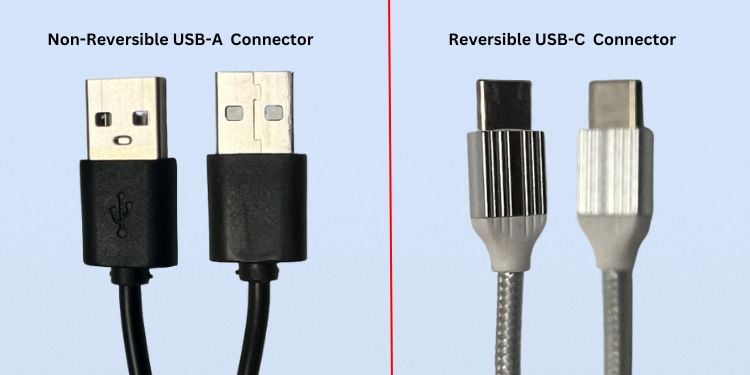
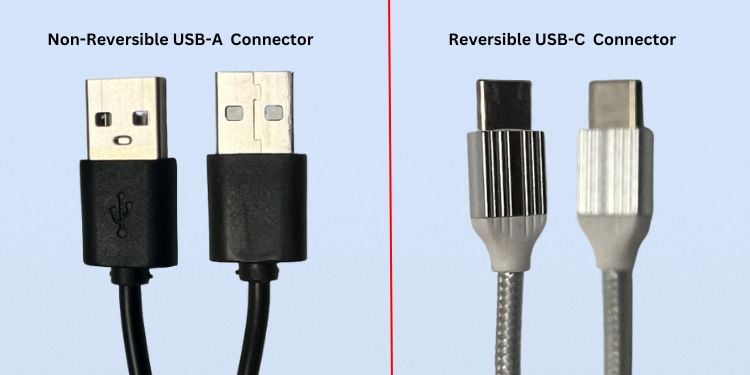 Tidak seperti USB A, USB C memiliki konektor rotasi simetris (reversibel)
Tidak seperti USB A, USB C memiliki konektor rotasi simetris (reversibel)
USB A dan USB C adalah benar-benar berbeda dalam hal bentuk dan ukuran. Sementara bukaan wadah yang pertama adalah 12,50 mm x 5,12 mm, yang kedua adalah 8,34 mm x 2,56 mm. Jelas, tipe A memiliki konektor fisik yang jauh lebih besar, sedangkan tipe C agak mirip dengan ukuran micro-USB.
Colokan dan soket A standar memiliki bentuk persegi panjang yang datar. Di sisi lain, konektor tipe C berbentuk oval.
Perbedaan penting lainnya terletak pada kesimetrisan dan reversibilitas kabel. USB A memiliki antarmuka yang tidak dapat dibalik. Jadi, Anda perlu mengidentifikasi bagian atas dan bawah sebelum menghubungkannya ke portanya. Sisi dengan lipatan di tengah adalah bagian bawahnya, sedangkan sisi yang memiliki simbol USB tercetak adalah bagian atas.
Di sisi lain, USB-C memiliki konektor simetris rotasi. Anda tidak perlu membedakan bagian atas dan bawah, karena keduanya identik. Keuntungan utama dari hal ini adalah Anda dapat menyambungkan konektor dengan cara apa pun.
Konfigurasi Pin
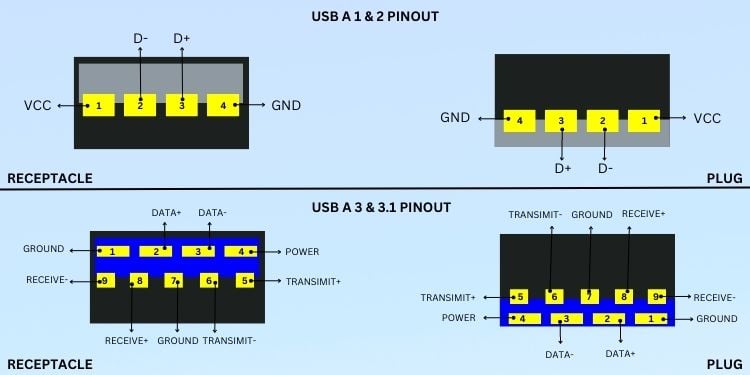 USB-A Pinout
USB-A Pinout
USB A 1.0, 1.2, dan 2.0 memiliki konfigurasi 4 pin. Di sini, pin 2 dan 3 adalah untuk data (D- dan D+), sedangkan sisanya untuk arde (GND) dan voltase (VCC).
Tidak seperti USB A 2.0, USB 3.0 dan 3.1 memiliki konfigurasi 9-pin. Di antara lima pin tambahan, dua untuk terima (Terima- dan Terima+), dua untuk kirim (Kirim+ dan Kirim-), dan satu untuk arde (GND).
USB-C memiliki konfigurasi 24 pin pada steker dan stopkontak. Sesuai dengan gambar di atas, wadah memiliki empat pasangan diferensial Kecepatan Super yang Ditingkatkan, empat arde, empat daya, dua Penggunaan Pita Samping, dua pasangan diferensial USB berkecepatan tinggi, dan dua pin Saluran Konfigurasi.
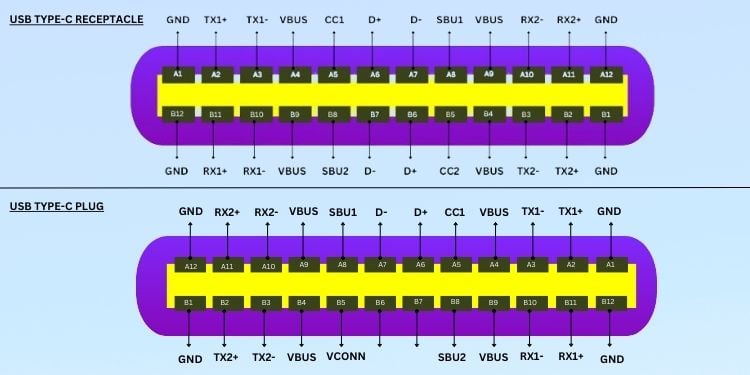
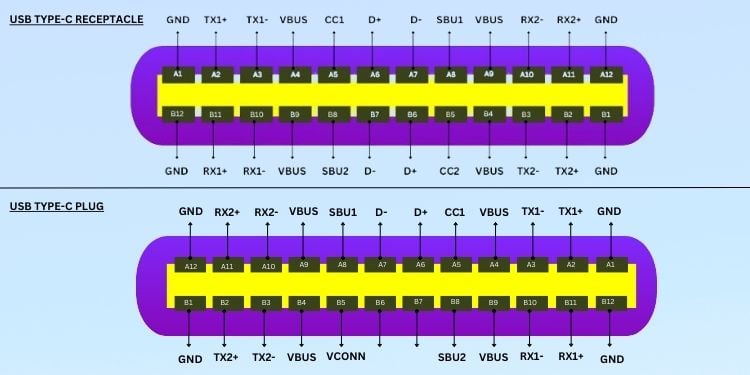 USB-C Pinout
USB-C Pinout
Di ujung lainnya, pin masuk colokan USB-C memiliki konfigurasi cermin. Di sini, satu pasangan diferensial berkecepatan tinggi (D-dan D+ di B6 dan B7) hilang, dan CC2 (di B5) digantikan oleh catu daya terpisah (VCONN).
Kecepatan Transfer Data
Kecepatan transfer data USB-A dan USB-C identik hingga iterasi 3.1. Karena yang pertama tidak mendukung generasi yang lebih tinggi, mereka dibatasi hingga 10 Gbps.
Di sisi lain, USB 4.0 terbaru menawarkan bandwidth 80 Gbps di mode simetris. Selain itu, kecepatan transfer datanya melonjak hingga 120 Gbps dalam mode asimetris, yang merupakan yang tertinggi untuk konektor Tipe-C.
Pengiriman Daya
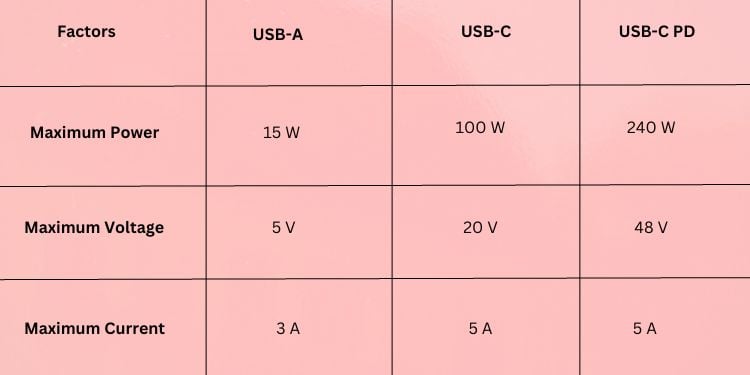
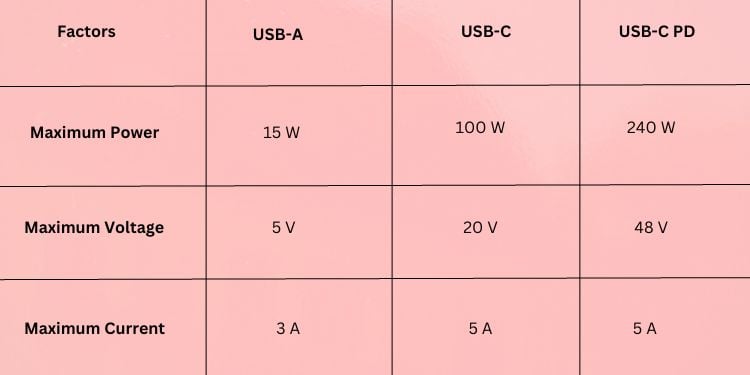 USB A vs USB C vs USB C PD – Perbedaan Daya, Tegangan, dan Arus
USB A vs USB C vs USB C PD – Perbedaan Daya, Tegangan, dan Arus
Karena iterasi terakhir USB A adalah 3.1, ia dapat memberikan daya maksimum 15 W dan 3 A pada 5V. Oleh karena itu, menggunakan kabel USB-A ke Mirco-B atau USB-A ke USB-C, sudah cukup untuk mengisi daya perangkat kelas bawah.
Di sisi lain, USB-C mampu menyalakan perangkat berukuran besar yang membutuhkan watt tinggi. USB 4 dan versi keduanya menawarkan daya 100 W dan arus 5 A pada 20 V.
Namun, setelah spesifikasi USB-C revisi 2.1, mulai mendukung teknologi pengisian cepat (USB-PD). Ini menawarkan daya maksimum 240 W dengan arus 5 A pada 48 V.
Dukungan Tampilan
USB A dan USB C mendukung sinyal video. Namun, yang pertama memerlukan adaptor yang tepat (USB A ke HDMI, USB A ke DisplayPort, dll.). Selain itu, dapat menangani monitor hingga 1080p saja.
Tidak seperti Tipe-A, USB C dapat mendukung resolusi monitor tinggi, hingga Ultra-HD 4K di 60Hz. Faktanya, dengan DisplayPort melalui USB-C, bahkan dapat menangani tampilan 8k dengan kecepatan refresh yang sama.
Mode Alternatif
Perbedaan terakhir adalah USB-C mendukung protokol pihak ketiga sedangkan USB-A tidak. Ini disebut mode alternatif dan dinegosiasikan melalui port-to-port melalui USB Power Delivery.
Dalam pinout Type-C, pihak ketiga dapat merevisi spesifikasi pin TX, RX, dan SBU. Contoh populer dari mode alternatif adalah DisplayPort melalui USB-C, yang meningkatkan berbagai performa, termasuk kecepatan transfer data, kompatibilitas mundur, dan terutama dukungan tampilan.
Putusan Akhir – USB A vs USB C
Baik USB A dan USB C adalah jenis standar USB, tetapi yang terakhir dianggap sebagai opsi yang jauh lebih baik untuk menghubungkan perangkat. Mereka lebih baik dalam hal kecepatan, pengiriman daya, dukungan tampilan, dan mode alternatif. Selain itu, ini kompatibel dengan semua generasi USB A melalui adaptor.
Terlepas dari perbedaan ini, USB A masih banyak digunakan. Faktanya, kami dapat menemukan perangkat dengan beberapa port Tipe-A tetapi tidak ada USB C. Ini mungkin karena produsen dan pengguna belum menerimanya sebagai standar universal.
Tabel perbandingan di bawah menunjukkan semua perbedaan antara USB A dan USB C yang telah kita bahas sebelumnya.
Perbedaan antara USB Tipe-A dan USB Tipe-C